在CentOS系统中配置无线网络是一项常见的任务,特别是在最小化安装模式下,以下是详细的步骤和注意事项:
一、配置以太网连接
1、检查网卡信息:使用nmcli dev status命令查看所有网络接口的状态,确认以太网接口正常工作。
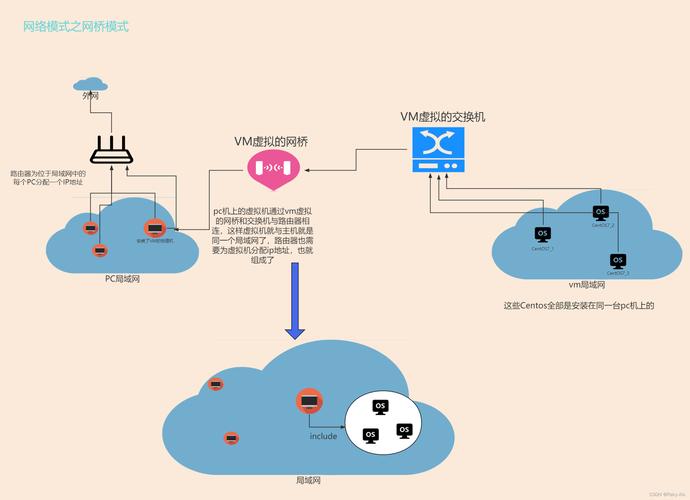
2、配置以太网接口:编辑相应的配置文件,通常位于/etc/sysconfig/networkscripts/目录下,文件名格式为ifcfg<接口名称>,对于ens33接口,编辑ifcfgens33如下:
- TYPE=Ethernet
- PROXY_METHOD=none
- BOOTPROTO=none
- DEFROUTE=yes
- NAME=ens33
- UUID=45fe555271174c849742c87adfa222b9
- DEVICE=ens33
- ONBOOT=yes
- IPADDR=192.168.31.10
- NETMASK=255.255.255.0
- GATEWAY=192.168.31.2
- DNS1=192.168.31.2
3、重启网络服务:保存配置文件后,执行systemctl restart network命令重启网络服务,使配置生效。
二、安装NetworkManagerwifi
1、安装NetworkManagerwifi:执行yum y install NetworkManagerwifi命令安装NetworkManagerwifi包。
2、重启系统:为了确保安装成功并加载相关模块,建议执行reboot命令重启系统。
三、配置无线网络
1、启动无线网卡:如果无线网卡未自动启动,可以使用nmcli r wifi on命令手动启动。
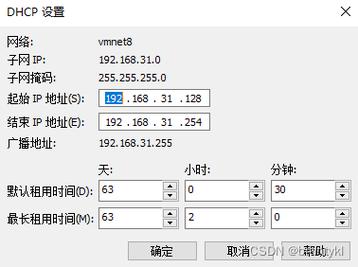
2、扫描可用WiFi:使用nmcli dev wifi命令扫描周围的WiFi网络。
3、添加WiFi连接:通过nmtui图形界面或命令行方式添加WiFi连接,命令行示例如下:
- nmcli dev wifi con "SSID" password "password" name "connection_name"
“SSID”替换为WiFi名称,“password”替换为WiFi密码,“connection_name”为任意连接名称,用于后续管理和删除。
4、查看已创建的WiFi连接:使用nmcli conn show命令查看所有已创建的网络连接。
5、连接WiFi:使用nmcli con up id "connection_id"命令连接到指定的WiFi网络,connection_id”为上一步中获取的连接ID。
6、设置开机自动连接:如果需要开机自动连接WiFi,可以使用nmcli con mod "connection_id" connection.autoconnect yes命令设置。
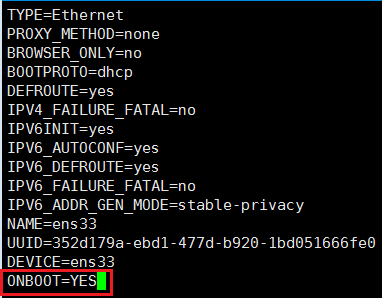
四、关闭以太网(如果需要)
如果只想使用WiFi而不想使用有线连接,可以将以太网接口的ONBOOT参数设置为no,或者直接禁用以太网接口。
五、配置静态IP(可选)
如果需要为WiFi接口配置静态IP地址,可以在对应的配置文件中设置BOOTPROTO=static,并添加IPADDR、NETMASK、GATEWAY等参数。
六、常见问题及解决方法
1、无线网卡无法识别:可能是驱动问题,使用lspci命令查看网卡型号,然后下载并安装相应的驱动程序。
2、固件问题:某些无线网卡需要额外的固件才能正常工作,可以使用dmesg | grep firmware命令查看是否需要安装固件。
3、WiFi连接不稳定:可以尝试更新网卡驱动程序或调整路由器设置。
配置CentOS系统的无线网络涉及多个步骤,包括安装必要的软件包、配置网络接口、添加和管理WiFi连接等,通过上述步骤,应该能够在CentOS 7.x系统中成功配置无线网络连接,如果在配置过程中遇到问题,可以查阅官方文档或寻求社区帮助。
| 问题 | 答案 |
| 如果无线网卡无法识别怎么办? | 可能是驱动问题,使用lspci命令查看网卡型号,然后下载并安装相应的驱动程序。 |
| 如何为WiFi接口配置静态IP地址? | 在对应的配置文件中设置BOOTPROTO=static,并添加IPADDR、NETMASK、GATEWAY等参数。 |
| 如何设置WiFi开机自动连接? | 使用nmcli con mod "connection_id" connection.autoconnect yes命令设置。 |










